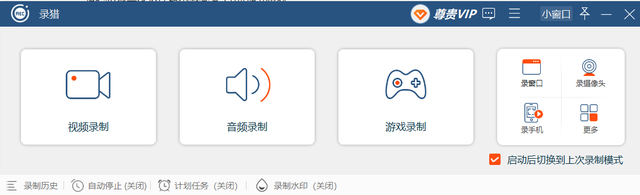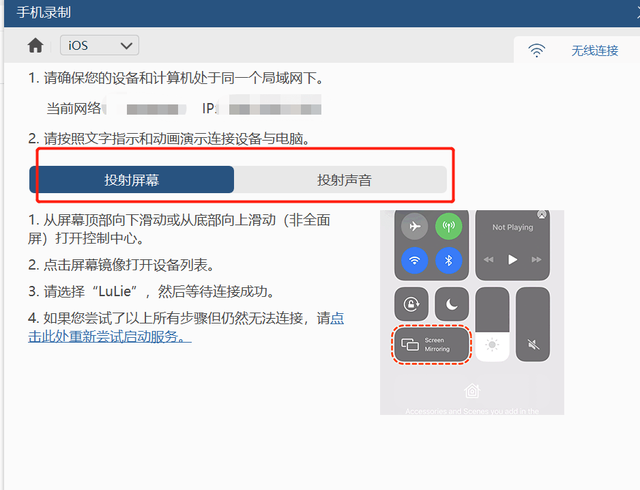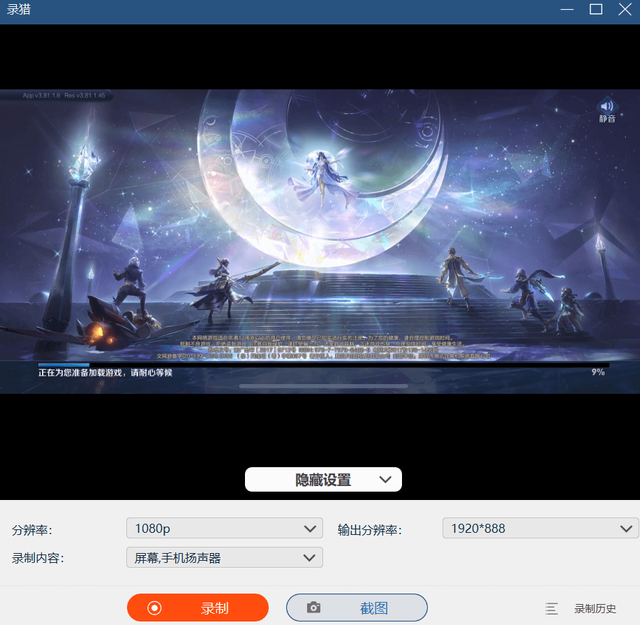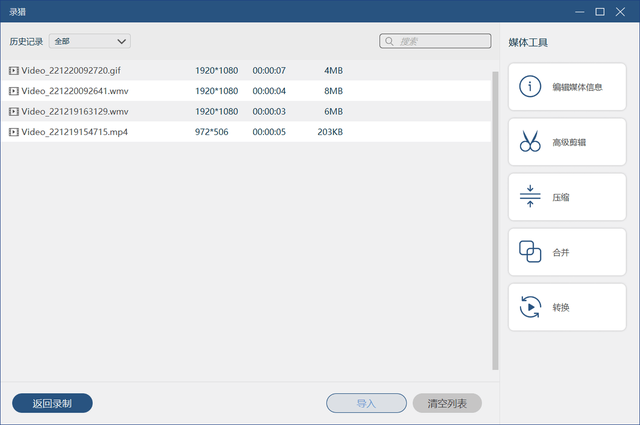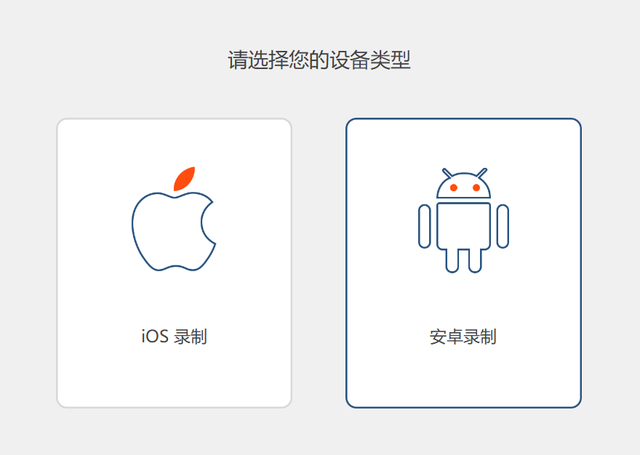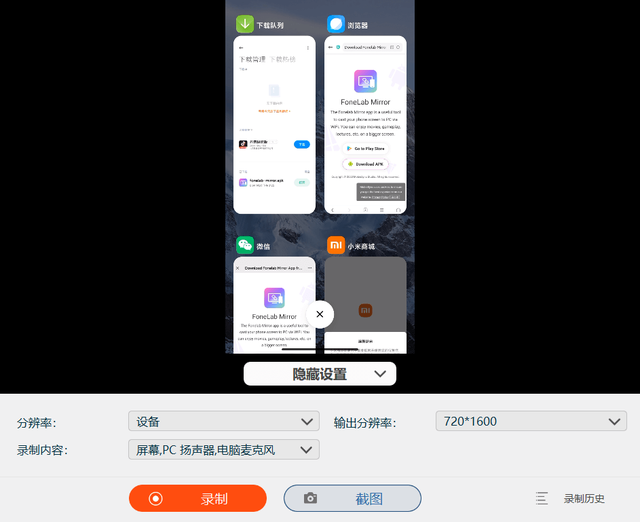| 手机如何投屏到电脑,并在电脑端进行录屏 | 您所在的位置:网站首页 › ps如何查看图片分辨率 › 手机如何投屏到电脑,并在电脑端进行录屏 |
手机如何投屏到电脑,并在电脑端进行录屏
|
你无需精通技术即可将手机内容共享到电脑屏幕,无论你使用何种软件,几个简单的步骤就可完成此过程。在本文中,我们将介绍手机投屏到电脑的最佳软件产品-录猎。 将录猎安装在你的电脑上,然后双击打开它。 录猎首界面如下图所示:
想通过苹果手机在电脑上查看图片和玩游戏吗?我们无法通过 USB 连接将手机的屏幕共享到电脑的 ,通过无线连接是将 iPhone 的屏幕镜像到电脑的唯一方法。 第一步:选择ios录制点击首界面最右侧的“录手机”选项,然后点击它。
选择左侧界面的“ios”录制,点击它将会出现以下界面。
我们可设置录制手机界面的分辨率以及录制的内容,输出分辨率多少都可以自己选择呢。
录制完后的视频可在电脑输出文件夹中查看,如果您想对视频进行编辑,可在录猎软件中的“历史记录”里面,对视频进行相应的编辑。
在录猎首界面点击“录手机”模式后,我们选择“安卓录制”模式。
我们可以按照以下界面的流程,先在我们的安卓手机上安装软件,可点击“了解如何安装”,用微信扫二维码下载安装包进行安装。
在安装软件打开后,我们需确保手机和我们的电脑连接的是同一个无线网,这样才可以进行下面需操作的投屏相关流程 。 有3种投屏的方式,您可以选择任意一种去执行。
在录制之前,还可以对录制设备的分辨率、输出分辨率以及录制内容进行相应的选择,一切都设置好后即可点击“录制”按钮进行相应的录制。
录制好所需内容后,可点击方形按钮或者使用快捷键结束录制。录制完的视频可进行预览并进行相关剪辑,最后点击完成即可在软件的“历史记录”或者输出位置查看。
在“历史记录”界面,还可对视频进行相应编辑,比如视频的合并、压缩、视频格式的转换等内容。 结语许多游戏玩家会组装两台电脑,一台用于游戏,另一台用于录音。本文介绍的这种“手机内容投屏到电脑”的方法也是一样的,将移动动作和录制行为分离到两个地方,以确保两者都能获得流畅的表现。 虽然实现镜像会花费你更多时间,但一旦你学会如何操作就会爱上它。因为在优秀的录制软件帮助下,你可以享受无延迟的录屏。感兴趣的话,免费安装录猎试下吧! |
【本文地址】